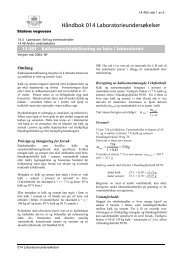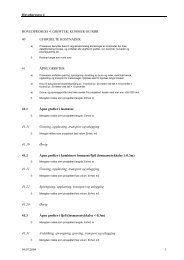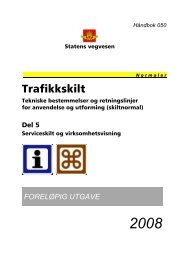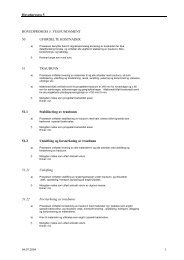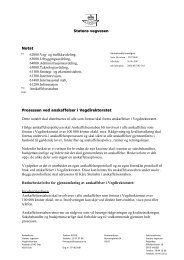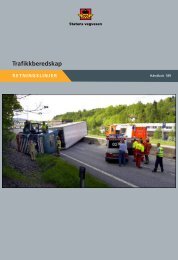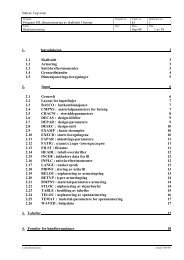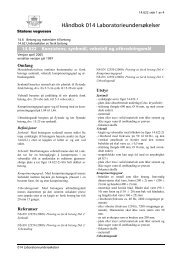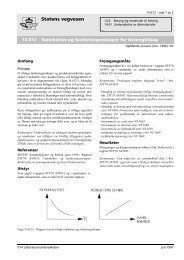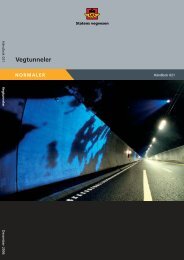You also want an ePaper? Increase the reach of your titles
YUMPU automatically turns print PDFs into web optimized ePapers that Google loves.
<strong>MIKS</strong> <strong>MANAGER</strong>MODULÆRT INTEGRERT KONSTRUKSJONSSYSTEM
Miks Manager Side 2 av 45_____________________________________________________________________Innhold1 STARTE PROGRAMMET 41.1 Starte fra Oppgavelinjen 41.2 Starte fra Snarvei 42 INTRODUKSJON 52.1 Hva er miks 52.2 Programmer 62.3 Dokumenter 62.4 Veivisere 62.5 Miks-modell 63 MITT FØRSTE PROSJEKT 73.1 Starte programmet 73.2 Opprette et nytt prosjekt 84 ARBEIDSMETODER 104.1 Opprette en ny fil i prosjektet 104.2 Tilknytte en eksisterende fil til prosjektet 114.3 Fjerne tilknyttede filer 124.4 Slette tilknyttede filer 124.5 Redigere og eksekvere en fil 12Intern teksteditor 12Redigere 12Eksekvere 134.6 Skrive inn kommandoer direkte 145 SKJERMBILDE OG VINDUER 155.1 Hovedvindu 155.2 Verktøyknapper 15Knapperad Hoved 15Knapperad Eksekver 15Knapperad Søk 16Knapperad Plot 165.3 Prosjektvinduet 175.4 Kommandovinduet 185.5 Editorvinduet 196 MENYER 206.1 Fil 20Rediger 216.3 Vis 21Definere egen verktøylinje 22Miks 246.5 Modul 26Vindu 266.7 Hjelp 277 BRUPROGRAMMER I <strong>MIKS</strong> 287.1 Generelt 28
Miks Manager Side 3 av 45_____________________________________________________________________7.2 BD 287.3 Koboss 297.4 Plari 307.5 Plabe 307.6 Kulver 317.7 Brober 317.8 Cobest 328 AVANSERTE MULIGHETER 338.1 Miks modell 33Hva er Miks modell 338.2 Eksempler på visualiseringsmuligheter 348.3 Miks makro 369 EKSEMPELER 379.1 Eksempel med bruk av Plari 379.2 Eksempel med bruk av BD 39Veiviser for å lage ny BD fil. 4010INNSTALLERE PROGRAMMET 4310.1 Installasjon på enkeltmaskin 4310.2 Generelt 4310.3 Lokalt på egen maskin. 4310.4 På nettverksserver. 4310.5 Klientinstallasjon fra Nettverket. 4310.6 NT 4.0 4310.7 Nettverk 4410.8 Novell nettverk 4410.9 Installere lisensfilen (miks.loc) 4410.10 Avinstallasjon 45Fjerne fra Windows NT 4.0 4510.11 Krav til datamaskinen 45Maskinkrav 45
Miks Manager Side 4 av 45_____________________________________________________________________1 STARTE PROGRAMMET1.1 Starte fra Oppgavelinjen1. Klikk på Startknappen2. Velg Miks Manager gruppen og Miks Manager Programmet1.2 Starte fra Snarvei1. Opprett en Snarvei på skjermen til programmets eksekverbare fil.(<strong>MIKS</strong>.EXE) 12. Dobbel- klikk på Snarveien.1 Snarveien skal normalt opprettes automatisk i forbindelse med installasjonen - se etter <strong>MIKS</strong>-ikonet på skjermen.Miks.exe ligger på en katalog som velges under installasjon. Standard katalog er “c:\programfiler\<strong>Statens</strong><strong>vegvesen</strong>\Miks Manager”.
Miks Manager Side 5 av 45_____________________________________________________________________2 INTRODUKSJON2.1 Hva er miksMiks Manager er et generelt og programuavhengig system for å håndtere deprogrammer og dokumenter som blir benyttet i et prosjekt. Gjennom Miks Managerfås oversikt og tilgang til alle aktuelle programmer og dokumenter. Med dokumentermenes alt fra dokumenter for kontorstøttesystem til inndatafiler og resultater fraanalyse- og dimensjoneringsprogrammer. Alle prosjektopplysninger blir lagret i endatabase slik at disse er tilgjengelige for flere brukere. Det er således mulig for flerebrukere å jobbe mot samme prosjekt samtidig.
Miks Manager Side 6 av 45_____________________________________________________________________2.2 ProgrammerMiks Manager kan håndtere alle typer programmer. For Windowsprogrammer medassosierte filtyper kan aktuell fil dras inn, og tilknytning til programmet gjøresautomatisk. For DOS-programmer er det laget en egen registreringsfunksjon, deraktuelt program tilknyttes, og antall filtyper angis.2.3 DokumenterMiks Manager holder orden på alle dokumenter og filer som er produsert i prosjektet,og grupperer disse under tilknyttet programvare. Det forutsettes ikke at disse fileneligger samlet men det er en klar fordel for oversikt/backup/arkivering at filene liggerstrukturert under et felles prosjektområde.2.4 VeivisereDet finnes et sett med veivisere i Miks Manager. Dette er meget effektive verktøy forå bygge opp en MiksModell, som senere kan analyseres og dimensjoneres.2.5 Miks-modellMiks Manager har en egen produktmodell som beskriver en konstruksjon entydig oglagrer resultat fra analyse og dimensjonering. Produktmodellen gjør det mulig åbenytte alternative programverktøy for analyse og dimensjonering.Egne visualiseringsfunksjoner i Miks Manager kan vise resultater fra disseverktøyene.Det er også laget et eget Ascii utvekslingsformat for å forenkle integrasjon tilprogramsystemer som ikke ønsker å hente og lagre data direkte i produktmodellen.
Miks Manager Side 7 av 45_____________________________________________________________________3 MITT FØRSTE PROSJEKT3.1 Starte programmetNår programmet startes kommer denne dialogboksen opp. Her kan enten defineres etnytt prosjekt eller åpnes et eksisterende. Hvordan et nytt prosjekt defineres erbeskrevet i 3.2Gi innprosjektnavn ogdefinerprosjektkatalog.Standard prosjektkatalog er C:\Miks. En underkatalog med samme navn somprosjektnavnet blir etablert. Alle filer som genereres i prosjektet blir vanligvisliggende på denne katalogen.
Miks Manager Side 8 av 45_____________________________________________________________________3.2 Opprette et nytt prosjektGå til fil menyenog velg Nyttprosjekt.Gi inn prosjektnavnog definerprosjektkatalogStandard prosjektkatalog er C:\Miks. En underkatalog med samme navn somprosjektnavnet blir etablert. Alle filer som genereres i prosjektet blir vanligvisliggende på denne katalogen.
Miks Manager Side 9 av 45_____________________________________________________________________Deretter åpnes et vindu hvor prosjektoppsettet kan defineres.Videre omtale av menyen finnes i kapittel 6 side 20
Miks Manager Side 10 av 45_____________________________________________________________________4 ARBEIDSMETODERBruk av høyreklikk gir deg samme valg som under Modul meny. Ved å høyreklikke iprosjektvinduet får du tilgang til funksjoner for den valgte modul. Bruk høyreklikkaktivt, det gir de mest brukte valgene for det aktuelle vinduet.4.1 Opprette en ny fil i prosjektetDet kan legges til nye filer av en rekke filtyper, for eksempel Word, Excel,Powerpoint, Access.• Gå til fil menyenog velg Ny Fil.• Velg hvilkenmodul du ønsker åknytte filen til• Gi inn filnavn• Filen opprettes oger klar tilredigering• Filen er knyttet tilvalgt modul• Filen vises iprosjektvinduet
Miks Manager Side 11 av 45_____________________________________________________________________4.2 Tilknytte en eksisterende fil til prosjektet• Velg aktuell modul ved åklikke på den imodultreetTilknytt moduler ogorganiser filer tilmodulene• Høyre klikk med musenetter at modulen er valgt• Velg tilknytt “modul” fil• Bla deg frem til aktuell filog aksepter valg• Filen vises i modultreetEt alternativ til å høyreklikkeetter at modul eller prosjekt ervalgt er å velge Modul menyI prinsippet kan filnavnet være vilkårlig og endelsen kan velges fritt, detanbefales på det sterkeste å bruke den endelsen som programmet foreslår. ForBD er standard endelse for eksempel ’.bdi’ og for Koboss er endelsen ”.kin”.Hvis prosjekt er valgt når en fil skal tilknyttes vil programmet søke med filensendelse etter aktuell modul. Dette gjelder også eksterne moduler som f.eks.Word (”.doc”).Dra og slipp (”Drag and Drop”) kan brukes på brukes for å tilknytte filer.Man kan for eksempel dra filer fra utforskeren i Windows inn i prosjektvindueteller mellom moduler i prosjektet.Avhengig av det valg som ble gjort når prosjektet ble opprettet vil :• filene bli kopiert til prosjekt/modul katalog• det komme spørsmål for hver fil som tilknyttes om den skal kopieres• filene ikke bli kopiertDette valget kan forandres under Modul meny/oppsett.
Miks Manager Side 12 av 45_____________________________________________________________________4.3 Fjerne tilknyttede filerVelg prosjekt eller modul i prosjektvinduet, høyreklikk eller velg Modul meny,klikk på ’fjern alle modul/prosjekt filer’. Filene blir fjernet fra prosjektet, menblir ikke fysisk slettet. Ved fjerning av en enkelt fil velges filen som ønskesfjernet.Det er som vist tre nivåer for å fjerne tilknyttede filer :• Fjerne alle filer tilknyttet et prosjekt• Fjerne alle filer tilknyttet en modul• Fjerne enkeltfil4.4 Slette tilknyttede filerSamme fremgangsmåte som for å fjerne tilknyttede filer, klikk på slett allemodul/prosjekt filer. Filene blir fjernet fra prosjektet og slettet fra disken.4.5 Redigere og eksekvere en filVelg aktuell fil i prosjektvinduet, dobbeltklikk på filen for å åpne den. Filer somer tilknyttet interne moduler blir åpnet i en intern teksteditor. Filer tilknytteteksterne moduler blir åpnet med aktuell modul og redigeres i denne som f.eks.Word.Intern teksteditorEksekverSøkRedigereUnder Rediger menyen vises redigeringsmulighetene i den interneteksteditoren, det er også en egen funksjon for å søke i filen som vist på
Miks Manager Side 13 av 45_____________________________________________________________________figuren over. Det kan foretas kolonnevis utvelgelse og redigering ved å trykkened Alt tasten før området markeres med musen.EksekvereNår fil er valgt i prosjektvinduet kan filen eksekveres av modulen den ertilknyttet, dette utføres ved å trykke på eksekver-knappen som vist på figurenovenfor. Det er også mulig å utføre eksekveringen ved å først velge Modulmeny og deretter eksekver fil som vist på figuren nedenfor.Eksekvervalgt filVelg fil imodultreModulmeny og høyreklikk på filen gir samme meny.
Miks Manager Side 14 av 45_____________________________________________________________________4.6 Skrive inn kommandoer direkteI Miks Manager er det også mulig å skrive inn kommandoer direkte, dvs utenå skrive i fil. Det er laget et eget kommandolinjevindu for dette som vist påfiguren nedenfor. Aktuell modul velges da i nedtrekkmenyen for dette vinduet.Det er i dag kun BD- og Modell modulen som har denne funksjonaliteten.Kommandoene blir eksekvert direkte etter hvert som de blir gitt inn.Nedtrekkmeny forvalg av modulKommandolinje for å gi innkommandoer direkte
Miks Manager Side 15 av 45_____________________________________________________________________5 SKJERMBILDE OG VINDUER5.1 HovedvinduHovedvinduet har et sett med menyvalg og verktøyknapper, nedenfor følger engjennomgang av verktøyknappene med en kort beskrivelse av anvendelse.Menyene beskrives i kap 6.5.2 VerktøyknapperKnapperad HovedKnapperaden i gruppen Hoved tar for seg oppretting av prosjekt, filhåndteringsamt redigering av fil.Nytt prosjektSkriv utNy tekst filÅpne eks. filLagre fil • Klipp ut• Kopier• Lim inn• Angre• OmgjørKnapperad EksekverKnapperaden i gruppen Eksekver omhandler eksekvering og opsjoner ved dette.Eksekveraktiv filVis dos vindu vedeksekveringVent påeksekveringSpør omresultatfilnavn
Miks Manager Side 16 av 45_____________________________________________________________________Knapperad SøkSøker etter tekst i editor-fil.Knapperad PlotKnapperaden i gruppen plot omhandler plotte operasjoner på en miks modell.Dette gjelder kun for ”Miks Modell”.• Zoom Areal• Zoom Hele• Zoom Inn• Zoom ut• Roter Mot Høyre• Roter Mot Venstre• Roter Nedover• Roter Oppover• Se Forfra• Se Perspektiv• Se Perspektiv• Se Fra Siden• Flytt Mot Venstre• Flytt Mot Høyre• Flytt Oppover• Flytt Nedover• Dynamisk View-Modus
Miks Manager Side 17 av 45_____________________________________________________________________5.3 ProsjektvinduetProsjektvinduet viser en oversikt over moduler samt filer tilknyttet hver enkeltmodul. Ved å høyreklikke eller velge Modul meny kommer det frem en menysom viser et sett med operasjoner som kan utføres avhengig av hva som ervalgt som aktivt element i prosjektvinduet.I figuren ovenfor er prosjektvinduet vist, menyen for ’Prosjekt test’ og menyenfor ’BD’.
Miks Manager Side 18 av 45_____________________________________________________________________5.4 KommandovinduetI kommandovinduet kan kommandoer gis inn direkte til utvalgt modul ivinduet. Det er i dag kun BD- og Modell-modulen som har dennefunksjonaliteten.Når kommandoen er gitt inn vil modulen eksekvere kommandoen og eventuelloutput vises i øvre del av vinduet.Output fra kommandoVelg ModulGi inn kommando og trykk enter/return
Miks Manager Side 19 av 45_____________________________________________________________________5.5 EditorvinduetI Editorvinduet redigeres tekstfiler.Mulighetene er som vist i figurene nedenfor.Editor-vinduetRedigeringsmuligheterfor filer i Editor-vinduet
Miks Manager Side 20 av 45_____________________________________________________________________6 MENYERFunksjonaliteten i Miks er nedfelt i menyvalgene i hovedvinduet, i det etterfølgendeer gitt en gjennomgang av disse, bortsett fra Vindu og Hjelp menyen som antas å væreselvforklarende.Menyer6.1 FilMeny for å håndtere filer og prosjekt.Åpner nytt /eksisterende prosjekt. Ved NyttProsjekt spesifiseres hvilke moduler som skalvære med og hvordan filene skal organiseres. EtNytt prosjekt kan også åpnes med etforhåndsdefinert oppsett, en prosjektmalLagrer prosjektet som mal, gjøres dersomorganisering av filer og moduler egner seg sommal for fremtidige prosjekterÅpner ny/eksisterende fil. Ved Ny filspesifiseres hvilken modul filen skal tilknyttes.Filen plasseres inn under den valgte modulen iprosjektvinduet og tas inn i Editoren.Viser siste åpnede filer og prosjekter
Miks Manager Side 21 av 45_____________________________________________________________________6.2 RedigerSe 5.5 Editor-vinduet6.3 VisMed vis menyen fjernes og åpnes de forskjellige vinduene, i tillegg kan verktøylinjerdefineres, vises og fjernes.VerktøylinjeProsjektvinduKommandovinduStatus linje
Miks Manager Side 22 av 45_____________________________________________________________________Definere egen verktøylinje1. Trykk Ny2. Gi verktøylinjen navn f.eks. makroer3. Når navnet er gitt inn og du har trykket OK vises navnet i listen over verktøylinjer4. I tillegg kommer det opp et lite vindu med heading makroer, dette er den nyeverktøylinjen.1234
Miks Manager Side 23 av 45_____________________________________________________________________5. Trykk deretter på flappen Verktøy knapper i rediger vinduet, du får nå seen oversikt over verktøylinjer med tilhørende verktøyknapper.6. Velg en knapp og dra den ut til verktøylinjen.56I eksemplet er M1 og M2 dratt ut til verktøylinjen, deretter er rediger valgt, angre ogomgjør er dratt ut til verktøylinjen. Verktøylinjen makroer er nå definert og klar tilbruk.
Miks Manager Side 24 av 45_____________________________________________________________________6.4 MiksI Miks menyen defineres Oppsett for miks. Dette inkluderer:• Opsjoner for editor- Valg av skrifttype og størrelse- Tabulator lengder og marg- Fargekoding av tekst- Valg av ekstern editor• Definering av makrokataloger- Definere kataloger for lagring og søk etter miks-makroer• Opsjoner for utskrift- Gi inn topp- og bunntekst- Definere skrifttype og størrelse- Definere marger• Diverse- Definere prosjekt mal-katalog- Gi brukerinformasjon, navn og firma
Miks Manager Side 25 av 45_____________________________________________________________________I Miks menyen kan det også defineres nye makroer. En makro er en brukerdefinertprogramsekvens som utfører et sett med oppgaver.Når makroen er definert og det trykkes OK opprettes en fil hvor ønskede kommandoerskrives inn. Hvis makroen lages som et eksempel åpnes filen med noen inngittekommandoer. Videre gjennomgang av makrospråk og muligheter er ikke beskrevet idenne manualen.Fil med eksempel pånoenmakrokommandoerfor BD.
Miks Manager Side 26 av 45_____________________________________________________________________6.5 ModulI Modul menyen finnes aktuelle operasjoner for valgt modul eller prosjekt.Innholdet i menyen vil variere avhengig av hvilken modul som er valgt.Prosjektoppsett samme som vedopprettelse av nytt prosjektFiloperasjoner knyttet til aktuell modulFjerner modulen fra prosjektvinduet,hentes inn igjen i oppsett.Spesiell funksjonalitet for aktuell modul,samt eksempler på input filer6.6 VinduI Vindu menyen finnes opsjoner for hvordan vinduene organiseres på skjermen.Valgene er som vist i figuren.
Miks Manager Side 27 av 45_____________________________________________________________________6.7 HjelpI Hjelp menyen finner du en liste over hjelpefiler som er tilgjengelig. Disse filene er ipdf-format som krever Acrobat Reader installert på maskinen. Dette programmet kanlastes ned fra www.adobe.comOm Miks opsjonen viser en dialog som inneholder nyttig informasjon omprogramvaren som f.eks versjon, antall lisenser og moduler installert.
Miks Manager Side 28 av 45_____________________________________________________________________7 BRUPROGRAMMER I <strong>MIKS</strong>7.1 GenereltDet er knyttet en rekke bruprogrammer til Miks, måten programmene er inkludertpå varierer. BD er det programmet som er mest integrert, med mulighet for å gikommandoer direkte i tillegg til egne plot og tabell muligheter. I andreprogrammer som f.eks. Plari foregår kommunikasjonen kun med filer, miksholder orden på disse og gir hjelp til å bygge opp og redigere. I dette kapitlet ergitt en kort oversikt over de bruprogrammene som er inkludert og hvilkeoppgaver de enkelte programmene løser.Noen av programmene kommuniserer også med hverandre dette gjelder i førsteomgang BD og Koboss. For hvert bruprogrammet finnes en hjelpefil. Dennefinnes på hovedmenyen under Hjelp. I tillegg er hvert av bruprogrammene et pareksempel filer. Disse finner du ved å høyreklikke på det programmet du vilbruke.Bruprogrammene somer knyttet til Miks.7.2 BDProgram BjelkeDimensjonering (BD) utfører dimensjoneringsberegninger forbjelker og søyler i betong etter regler gitt i NS3473, 5 utg.Snittkrefter/momenter som kan tas hensyn til er :normalkraft, skjærkrefter, torsjonsmoment og bøyemomenter.Snittkrefter/momenter kan defineres direkte i input, de kan leses inn fra resultatfilergenerert av KoBoss og de kan beregnes på grunnlag av data vedrørendespennkabler.Ved hjelp av lastkombinasjoner og grensetilstander defineres de situasjoner detskal dimensjoneres for.Vanntrykk i riss kan inngå i beregningene.
Miks Manager Side 29 av 45_____________________________________________________________________Følgende fire grensetilstander kan beregnes :• bruddgrensetilstand (ULS)• ulykkesgrensetilstand (PLS)• bruksgrensetilstand (SLS)• rissvidder(CRW)Beregningene kan organiseres på tre måter :• verifikasjon av gitt armering.• beregning av nødvendig armering snitt for snitt.• beregning av nødvendig armering under hensyntagen til at sammearmering dekker flere snitt.Tverrsnittsformen kan være predefinert eller egendefinert.Predefinerte tverrsnittsformer er parameteriserte slik at input kan begrenses tiltype og dimensjoner. Et eksempel er kassetverrsnitt for bruer som erkarakterisert fullstendig ved hjelp av 15 parametere.Ved hjelp av egendefinerte tverrsnittsformer kan generelle tverrsnittsformermodelleres men da med noe mer input.Beregningene utføres som tverrsnittsanalyser basert på hypotesen om at ’planetverrsnitt forblir plane’.Nær opplegg, ved sprang i tverrsnittet og ved store punktlaster holder ikkedenne hypotesen stikk. I slike områder er fagverksmetoden eller analyse vedhjelp av ikke-lineære finite elementer bedre egnet.For søyler kan virkningen av tilleggsmomenter på grunn av knekning tas med iberegningen.Resultatene av beregningene er :• utnyttelsesgrader for betong og armering.• eventuell nødvendig armering.7.3 KobossProgram KOBOSS egner seg til statiske beregninger for bjelkebruer ogskråstagbruer.Det statiske systemet er en kontinuerlig bjelke (med eller uten ledd) understøttetav staver, tårn, opplager/innspenninger, stillas, elastisk grunn (fjærer) ellerhengt opp i stag. Staver og tårn kan understøttes av fundamenter.Beregningene utføres etter vanlig lineær elastisitetsteori med 6 frihetsgrader ihvert knutepunkt (3 forskyvninger + 3 rotasjoner). Programmet regner ikke medskjærdeformasjoner.Den statiske beregning faller i to deler:
Miks Manager Side 30 av 45_____________________________________________________________________1. Trinnvis utbygging2. Ferdig bruUnder "trinnvis utbygging" beregnes virkningen av den trinnvise utbygging pådet statiske systemet med tilhørende laster, samt virkningen av kryp og svinn.Under "Ferdig bru" beregnes virkningen av laster som påføres det endeligestatiske system (inkludert trafikklaster). Resultatene av disse laster og de lastersom er påført under "trinnvis utbygging" kan kombineres til max/min-tabellerfor de størrelser som ønskes. For hjelp om Koboss gå til Hovedmenyen ogHjelp. Eksempler med Koboss finner du ved å høyreklikke på Koboss iprosjektvinduet.7.4 PlariPlari er et hjelpemiddel ved konstruksjon av platebruer med eller uten bjelker.Programmet kan brukes for skjeve plater, plater over flere spenn og plater medortotrop stivhet. Bruplatas form bør imidlertid ikke avvike for mye fra etjevntykt parallellogram.I praksis betyr dette at brubredden ikke bør variere for raskt og korte bruer børha samme eller tilnærmet samme skjevhet ved begge landkar.Programmet beregner virkningen av vertikallaster og har en innebyggetoptimalisering for internordisk trafikklast.Resultatene består av valgfrie tabeller for nedbøyning, platemomenter ogopplagerkrefter. Når brua er uten samvirkebjelker kan programmet ogsådimensjonere platetykkelse og armeringsmengder.7.5 PlabePlabe er et hjelpemiddel for beregning av ett-spenns platebruer. Platen kanvære understøttet av langsgående bjelker.Forutsetninger for platen:• Rektangulær• Ett-spenn• To fritt opplagte render og to frie render• Isotrop• Av variabel tykkelse• Kan være understøttet av bjelker/fjærer.Forutsetninger for bjelkene:• Plasstøpte• Prefabrikerte med samvirke med platen• Prefabrikerte uten samvirke med platen• Av annet materiale enn platen
Miks Manager Side 31 av 45_____________________________________________________________________Beregningsresultater:Hvis det er samvirkebjelker, beregner programmet den totale stivheten avbjelke + platetverrsnittet.Stivheten av medvirkende plateareal skrives ut.For samvirkebjelker skrives det totale momentet for samvirketverrsnittet ut.I profiler med bjelke/fjær skrives det ut plateskjær på begge sider avbjelken/fjæren hvis den er torsjonsstiv.På samme måte skrives det plateskjær på begge sider av bjelken/fjæren hvisden er nedbøyningsstiv.Alle snittkrefter er beregnet i bruksgrensetilstanden, programmet regner ikkemed reduksjon i skjærkraft for last nær opplegg.7.6 KulverProgrammet tar for seg et en meter bredt utsnitt av en kulvert og beregner utfra gitte laster moment, skjær- og normalkrefter i bruksgrensetilstanden.Videre bestemmes tilsvarende dekningskurver i bruddgrensetilstanden. Ut fradette dimensjoneres nødvendig strekkarmering med hensyn til moment ogskjærkraft.Programmet er et rammeprogram og kan ikke ta hensyn til platevirkning,skjevhet eller punktlaster. Veggskivene må være like høye. Punktlast frahjultrykk kan regnes som jevnt fordelt last dersom topplaten er dekket medminst 0.2m fyllmasse. Ved mindre overdekning må topplaten kontrolleresspesielt.7.7 BroberProgrammet beregner nedbøyning, momenter og skjærkrefter iavstivingsbæreren for ett- eller flerespenns hengebruer. I tillegg beregnesdiverse geometriske data og krefter i hengestengener og kabel. Lastene kanvære vertikal jevnlast og/eller knivlast. (f.eks. trafikklast), horisontal jevnlast(f.eks. vind) og temperatur, eller kombinasjoner av disse.Alle typer hengebruer kan beregnes med programmet, begrensningene ermaksimalt 5 kabel-eller fagverksspenn, og totalt 80 hengestenger.Inngangsdata til programmet bestemmer entydig geometrien til brua, definererstatiske verdier og materialegenskaper, samt definerer påførte laster. Lasteneangis ved intensiteten og lastutbredelse i hvert spenn.
Miks Manager Side 32 av 45_____________________________________________________________________Brukeren av programmet kan velge hvilken lastvirkning som skal skrives ut,og i hvilket område av avtivingsbæreren dette skal gjøres.7.8 CobestProgrammet beregner krefter og forskyvninger i en tverrsnittsvariabelkontinuerlig og spenningstilstand i stålbjelke belastet med div. statiske ogbevegelige laster. Bjelken kan være understøttet med stive eller elastiskeopplagspunkter og den kan ha ledd.Programmet er delt i 2 hoveddeler, en statisk del og en del som beregnerspenningstilstanden.Statisk del:Programmet beregner for bjelker generelt:• Momenter og skjærkrefter ( ikke torsjonsmomenter )• Nedbøyning og vinkeldreininger• Opplagerkrefter og inspenningsmomenterSpenningsberegningsdel:Programmet forutsetter dobbeltsymetrisk I- eller kasse-tverrsnitt.Beregningen omfatter følgende:• Jevnføringsspenninger, kantspenninger• Utmattingsberegning• Kilsveiser• Utnyttelsesgrad av steg og flens m.h.p kenkking• Horisontale stivere, antall og plasseringBeregningene utføres på grunnlag av NS 3472, 2 utg.Det kan regnes med følgende laster:• Egenlast bjelke• Div. laster, jevnt fordelte eller knivlaster (punktlaster)• Trafikklaster, <strong>Statens</strong> <strong>vegvesen</strong>s forskrifter• Setninger i understøttelsen
Miks Manager Side 33 av 45_____________________________________________________________________8 AVANSERTE MULIGHETER8.1 Miks modellHva er Miks modellMiks modell er en modell for beskrivelse av geometri, egenskaper ogresultater for en bjelkekonstruksjon. Miks modell er en integrert del av Miks.Miks modell er knyttet til en database (Quadri), slik at modellen kan lagres påfil og benyttes av andre programmer som er kjent med formatet for Quadri.Miks modell har følgende oppgaver:• Ta vare på og utveksle modelldata for å knytte ulike analyseprogrammersammen• Lagre modell til fil• Visualisere modellModelldata kan deles inn i følgende kategorier:• Prosjektinfo• Vegmodell• Geometrimodelletc)• Elementmodell• Resultater(generell informasjon om prosjektet)(senterlinje, profilbeskrivelse)(tverrsnitt, armering, forspenning, materialegenskaper,(noder, elementer, randbetingelser, laster,kombinasjonstabell, etc.)(forskyvninger, snittkrefter,summariske dimensjoneringsresultater)For Miks modell finnes en egen brukermanual.All informasjon i geometrimodellen og elementmodellen kan visualiseres (seeksempler nedenfor).
Miks Manager Side 34 av 45_____________________________________________________________________8.2 Eksempler på visualiseringsmuligheterBjelkeelement-modell med referanselinjer og veiprofiler vist
Miks Manager Side 35 av 45_____________________________________________________________________FlatemodellFlatemodell med påsatte elementlaster
Miks Manager Side 36 av 45_____________________________________________________________________Tverrsnittsprofil av betong ved veiprofil vist.8.3 Miks makroVed hjelp av Miks makro kan du tilknytte eksisterende makroer og lage egne.Makrofiler kan åpnes i teksteditor og redigeres.
Miks Manager Side 37 av 45_____________________________________________________________________9 EKSEMPELER9.1 Eksempel med bruk av PlariEksemplet viser bruken av Plari i Miks og går ikke inn på detaljer vedr. selveberegningen.1. Velg Plari i prosjektvinduet2. Trykk på Modul meny i hovedvinduet3. Velg eksempler og velg deretter ut et eksempel4. Når eksemplet er valgt gis filnavn inn og filen plasseres i prosjektvinduetunder Plari modulen.213
Miks Manager Side 38 av 45_____________________________________________________________________5. Trykk på eksekver knappen for å kjøre plari6. Gi inn navn på resultatfil7. Resultatfilen plasseres under input filen i prosjektvinduet når beregningener fullført.5476
Miks Manager Side 39 av 45_____________________________________________________________________9.2 Eksempel med bruk av BDEksemplet viser en mulig bruke av BD i Miks og går ikke inn på detaljer vedr.selve beregningen. I BD er det et sett med inpufiler som eksempler samt toveivisere for generering av input fil. Det er også mulig å eksportere til Kobossinput fra tverrsnitts veiviseren. I tillegg har BD plot og tabell vindu for visningav resultater. Eksemplet nedenfor viser bare en mulig bruk av BD hvor inputblir generert med veiviser for en en-snitts beregning.1. Velg BD i prosjektvinduet2. Trykk på Modul meny i hovedvinduet3. Velg Ny BD fil med veiviser.4. Når veiviseren er ferdig gis filnavn inn og filen plasseres i prosjektvinduetunder BD modulen.214
Miks Manager Side 40 av 45_____________________________________________________________________9.3 Veiviser for å lage ny BD fil.1. Velg BD i prosjektvinduet. Høyreklikk og velg ny BD fil med veiviser.Alternativt Modul meny og velg ny BD fil med veiviser.2. I 1. dialog gis Prosjektnavn, Kraftenhet, lengdeenhet, og Fasthetsklasse forbetong og stål.3. I 2. dialog velges tverrsnittstype og dimensjoner for denne.4. I dialog 3 gis armering. I dialog 4 gis Lasttilfelle.Prosjektnavn,enheter ogfasthetsklasse3GeometriArmering3Snittkrefter
Miks Manager Side 41 av 45_____________________________________________________________________5. Tykk på eksekver knappen for å kjøre BD6. I input filen ligger kommando for å åpne plot vinduet, og man kan se på resultater7. Åpne tabell vinduet i modulmenyen for å se på numeriske verdier.56. Plot7. Tabellvindu
Miks Manager Side 42 av 45_____________________________________________________________________Alterantivt kan man bruke spesielle veivisere for å definere brutverrsnitt i BD og/ellerKoboss format.Et utvalg av veivisere som manaktiviserer under Modulmeny/Ny BD fil med tverrsnittsveiviser(Husk å klikke på BD iprosjektvinduet først, slik atriktig modul meny aktiviseres).
Miks Manager Side 43 av 45_____________________________________________________________________10 INNSTALLERE PROGRAMMET10.1 Installasjon på enkeltmaskinMiks manager leveres på CD-rom for installasjon på enten enbruker- eller nettverkmaskiner.1. Sett inn Miks CD'en i maskinen2. Vent en liten stund og et program vil starteautomatisk. (Hvis ingenting skjer åpne utforskeren ogfinn frem til programmet Miks manager på CD'en ogstart dette.3. Velg installer Miks manager10.2 GenereltMiks manager kan installeres på to forskjellige måter:4. Installeringsprogrammet vil deretter hjelpe deggjennom installasjonen.10.3 Lokalt på egen maskin.Velg da installasjonstype "Lokal" når du blir spurt om dette senere. Du vil bli spurtom hvilken katalog Miks Manager skal installeres i. Standard katalog er "MiksManager",10.4 På nettverksserver.Velg da installasjonstype "Klient/Server" når du blir spurt om dette. Du vil bli spurtom hvilken katalog Miks Manager skal installeres i. Velg da en katalog som ertilgjengelig fra alle maskinene som skal bruke programmet. Standard katalog er "MiksManager", men du kan også velge en annen katalog.10.5 Klientinstallasjon fra Nettverket.På klientmaskinen startes programmet Setup fra katalog klient under katalogen duinstallerte programmet på nettverket. Dette installasjonsprogrammet vil da installereenkelte filer lokalt på klientmaskinen og lage en gruppe og ikoner for oppstart avprogrammet.Husk at du må installerer lisensfilen fra lisensdisketten før du kan bruke programmet.Se eget avsnitt om dette.10.6 NT 4.0Logg deg på maskinen som administrator eller bruker med fulle rettigheter.Installer som beskrevet under Generelt.
Miks Manager Side 44 av 45_____________________________________________________________________10.7 NettverkInstaller som beskrevet under Generelt.10.8 Novell nettverkMiks Manager kan ikke installeres på et Novell nettverk som ikke støtter langefilnavn. Programmet må da installeres på lokale maskiner.10.9 Installere lisensfilen (miks.loc)Lisensfilen kan installeres fra Programbehandling i Windows NT eller fraprogrammet Legg til/Fjern programmer i kontrollpanelet i Windows NT.Installasjonsprogrammet overfører alle nødvendige filer.Framgangsmåte ved installasjon fra diskett i Windows NT er som følger:1. Start datamaskinen.2. Det anbefales at programmer som er aktive avsluttes.3. Sett inn disketten merket Miks Lisensiering idiskettstasjonen.4. Aktiver kontrollpanelet, ved å velgeOppsett/Kontrollpanel fra Startmenyen iWindows NT.5. Aktiver programmet Legg til/Fjern programmer,som du finner i kontrollpanelet.6. Installer programmet ved å velge Installer.
Miks Manager Side 45 av 45_____________________________________________________________________10.10 AvinstallasjonFjerne fra Windows NT 4.01. Start programmet Legg til/Fjern programmer fraKontrollpanelet2. Velg Legg til / Fjerne programmer3. Klikk på Miks Manager i listen for programmer4. Velg OK10.11 Krav til datamaskinenMaskinkravMiks Manager krever følgende maskinvare:• En datamaskin med 80486 eller bedre mikroprosessor• Et grafikk kort som fungerer i Microsoft WindowsNT• Minst 16 MB internminne. (32 MB anbefales)• Windows kompatibel mus anbefales.• For installasjon av programmet kreves det atdatamaskinen har en diskettstasjon for 3.5-tommersdisketter på 1.44 MB hvis du har mottatt programmetpå disketter– eller -en CD-ROM stasjon hvis du har mottatt programmetpå CD-ROM.Evt. Kan programmet installeres fra en annen PC i etnettverk.SystemkravDatamaskinen må ha installert Microsoft Windows NT 4.0.